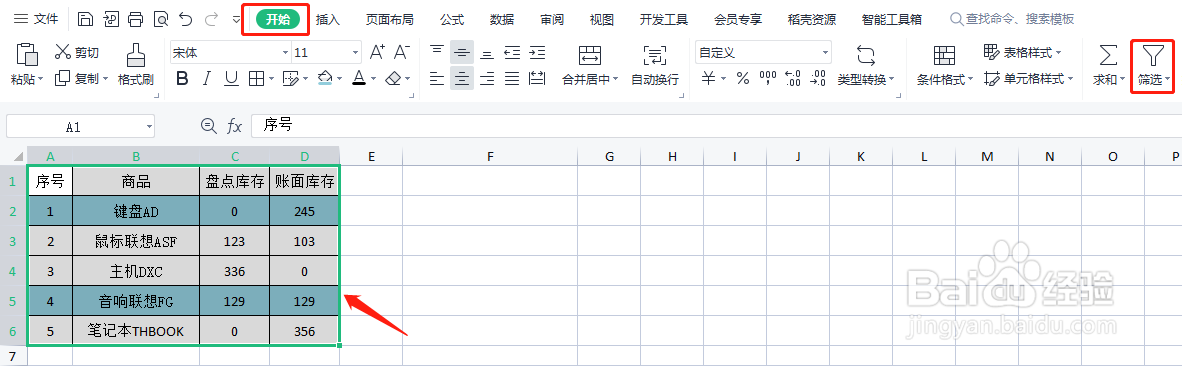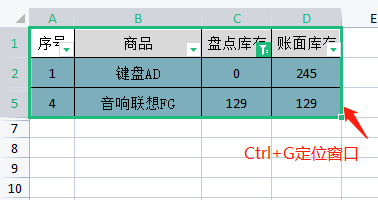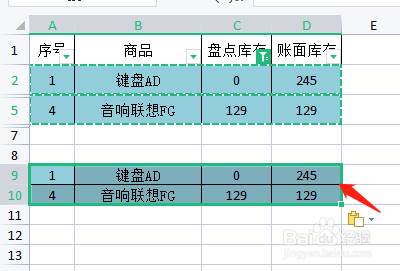Excel中怎样复制标记颜色的数据区域
1、打开需要操作的Excel表格,如图所示。
2、选中单元格区域,单击开始选项卡,选择筛选。
3、单击筛选按钮,选择按颜色筛选,(根据我们标记的颜色筛选)。
4、选中筛选后的数据区域,快捷键“Ctrl+G”打开定位窗口。
5、在定位窗口,勾选可见单元格,单击定位。
6、返回Excel表格,快捷键“Ctrl+C”复制。
7、在空白区域粘贴复制好的数据区域,设置完成,可以看到标记颜色的数据区域复制粘贴出来,如下图所示。
声明:本网站引用、摘录或转载内容仅供网站访问者交流或参考,不代表本站立场,如存在版权或非法内容,请联系站长删除,联系邮箱:site.kefu@qq.com。
阅读量:41
阅读量:80
阅读量:53
阅读量:28
阅读量:67